很多小伙伴刚接触win10系统的时候,因为没有用过完全不熟悉,在使用过程中遇到windows10开机拒绝访问怎么办呢?下面小编就给大家带来windows10开机拒绝访问怎么解决。
1.首先我们重启电脑,在开机时不断按F8进入到高级启动选项当中,选择进入“安全模式”。
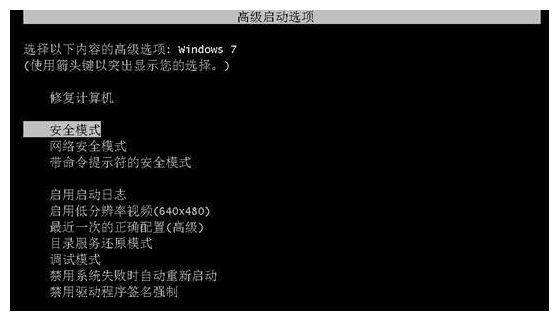
2.进入安全模式后,我们登录使用管理员身份进入,这样可以获得电脑操作的最大权限,方便之后的操作。然后按win+r键打开运行窗口,输入命令"regedit"回车确定。
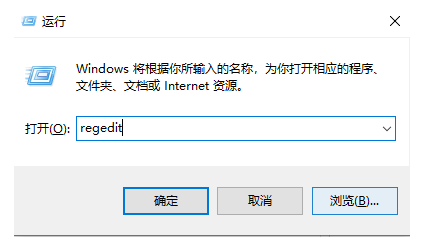
3.进入注册表编辑器后,我们在左侧的菜单中,依次展开“HKEY_CURRENT_USER”,后右键点击该项,后在下滑菜单中选择权限。
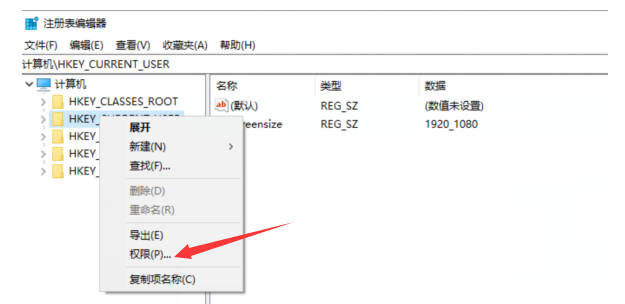
4.最后我们在弹出来的权限设置窗口中,点击下方的添加,接下来会弹出选择用户或组的窗口,需要在下图中的红色方框中输入对象名即可。
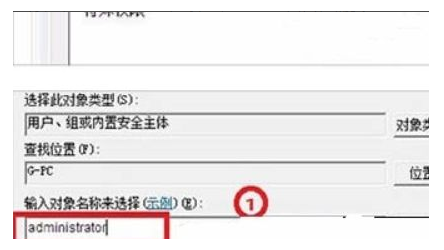
以上就是windows10开机拒绝访问怎么解决,希望能帮助到大家。